 |
| サイトマップ | |
|
 |
| サイトマップ | |
|
Surfer 18 で追加された機能 |
Map を新規作成したり、Map レイヤーを追加する際に、複数のデータ、グラフィック、ベースまたはグリッドファイルをまとめて選択できるようになりました。この機能を使えば、複数のマップやマップレイヤーを一度に作成することができるので、大幅に時間を節約できます。
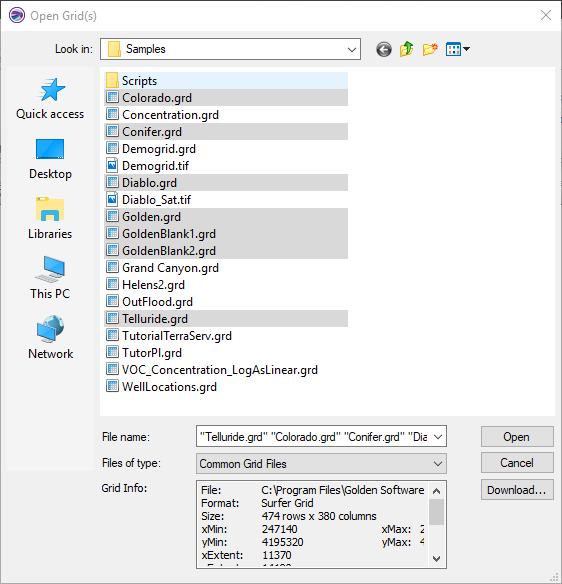
|
Contents ウィンドウの同一 Map フレームにある複数のレイヤーを CTRL + クリック、または、Shift + クリックすることで複数のレイヤーを選択できるようになりました。レイヤーを複数選択すると青色でハイライトされ、それらのレイヤーに対して以下の操作をまとめて実行できます。
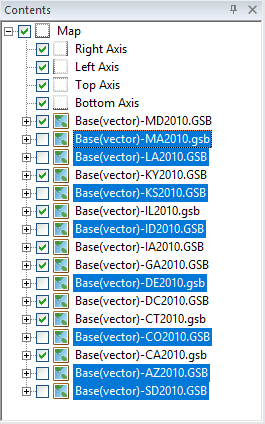
|
Base(vector) レイヤー内にある任意のポリラインを使用して Profile (断面図) を作成できるようになりました。これを実行するには、Base(vector) レイヤー内の特定の Polyline オブジェクトを右クリックして、コンテクストメニューから Add Profile を選択するだけです。この Base(vector) レイヤーは、断面図を作成するグリッドベースのマップレイヤーからなる同一の Map フレームに含まれている必要があります。
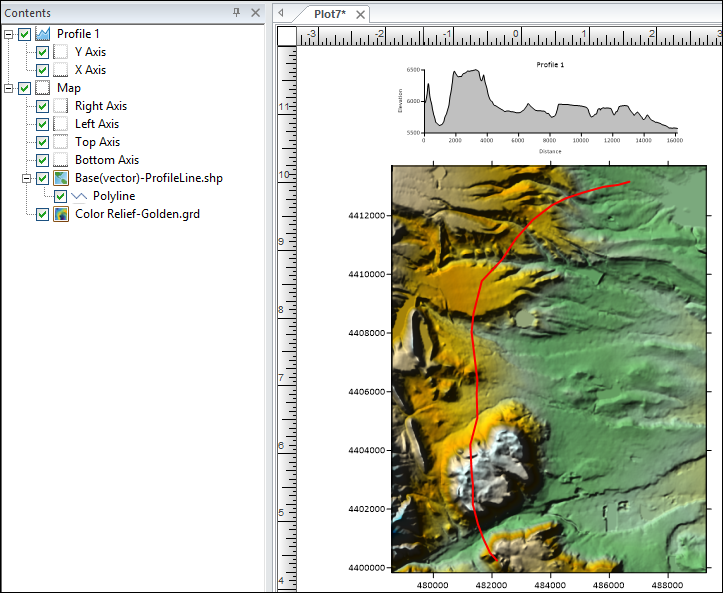
|
Start Editing と Stop Editing コマンドを、リボンの Features タブから削除しました。Base(vector) レイヤーを選択すると、それらは自動的に編集可能な状態になります。編集用に選択したレイヤーは、Contents で赤の矢印が付いて表示されます。ベクトルデータの編集を多く行ったり、プロジェクトで多くのベースレイヤーオブジェクトを使って作業するような方は、この機能によって多くの時間を削減できます。
ある Base(vector) を編集用に選択すると、複数のオブジェクトをそのレイヤーの内部または外部に選択、移動、ドラッグ&ドロップすることができます。オブジェクトに対してジオプロセスやクエリーを実行したり、レイヤーを選択している間はそこにあるオブジェクトを編集することができます。余計なボタンをクリックする必要はもうありません。
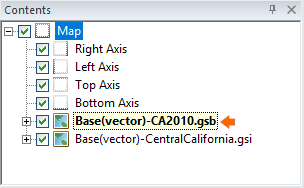
|
次のプロジェクトでまったく同じ書式を繰り返すだけなのに、Base レイヤーのシンボロジーの書式設定に長い時間を費やす必要はもうありません。Base Symbology で使用する際に Unique Values について作成した任意の書式設定の内容を保存して、後から再利用したり別のプロジェクトで利用できるようになりました。
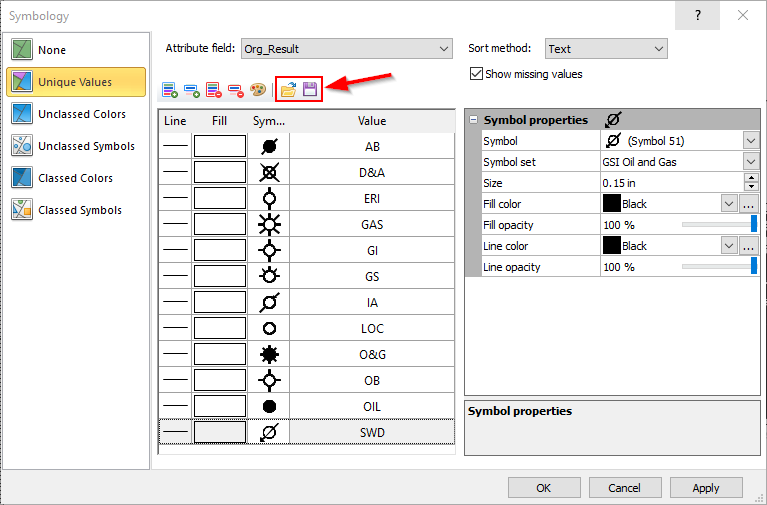
|
これまで、Rectangles (矩形), Rounded Rectangles (角の丸い矩形), Ellipses (楕円) は、Surfer 内部で特殊なベクトルオブジェクトとして処理されてきました。これらの形状はポリゴンと類似していますが、内部的な構造としては、ポリゴンとして使用できる典型的な処理、たとえば、Assign NoData や Grid Volume 計算を適用できませんでした。これらのオブジェクトが真の Polygon オブジェクトとして作成されるようになったことで、以下に示す操作を使用できるようになりました。
巨大な画像で作業に遅延が生じていませんか?Surfer 内で画像を完全にトリミングできるようになりました。対象となる画像は、フローティングであっても (Home | Insert | Graphic からインポートした画像)、Base(raster) レイヤーであっても、あるいは、Base(vector) 内に含まれる画像のいずれであっても構いません。
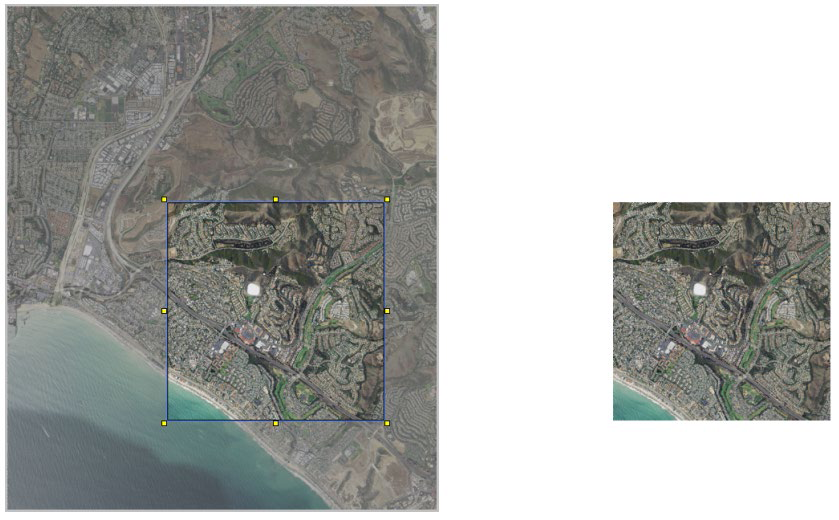
|
作成した画像、Base(raster) レイヤー、または、Base(raster) レイヤー内にある画像にある特定のカラーを透明にすることができるようになりました。この機能は、現地計画の PDF や同様のレポートにある画像の背景が白の部分を透明にしてインポートしたい場合に非常に便利です。また、簡単なスライダーを使用して、画像内の任意のカラーを選択することで、その部分を透明にすることもできます。
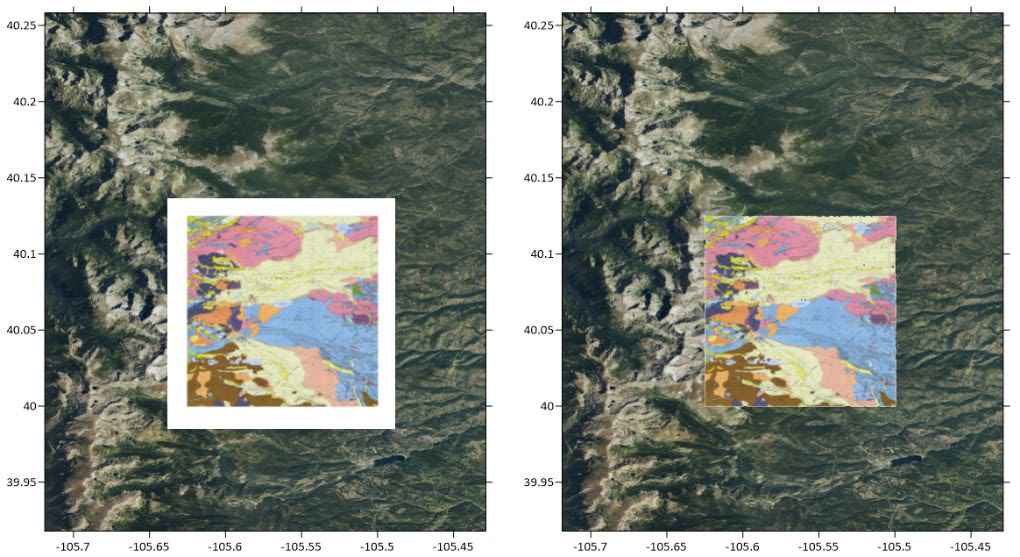
|
多くのリクエストがあった 3D View で作成した高解像度の画像を、PNG, TIF, JPG といったお好みの形式でエクスポートする機能が搭載されました。
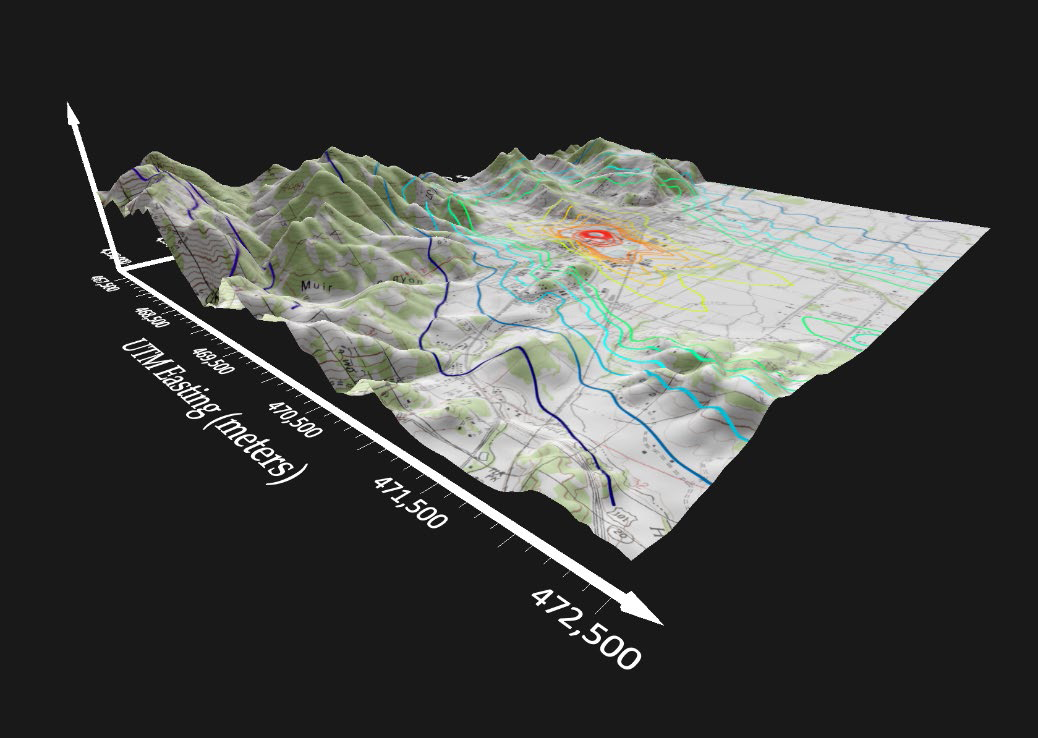
|
計算は面倒だけど、メートル単位と帝国単位 (フィート等) の両方をお使いの方にぴったりな機能です。Scale Bar に表示された種類の異なる線形単位を簡単に変更できるようになりました。Scale Bar にあらわしたい単位が海里 (nautical miles) の場合にも対応しています。
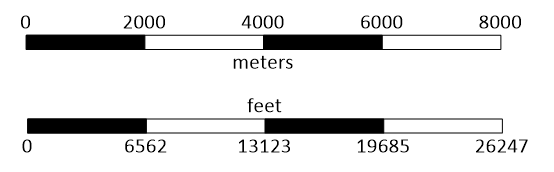
|
また、Label Increment と Cycle Spacing をデフォルトでリンクさせることによって、適切なラベルを容易に表示できるようになりました。
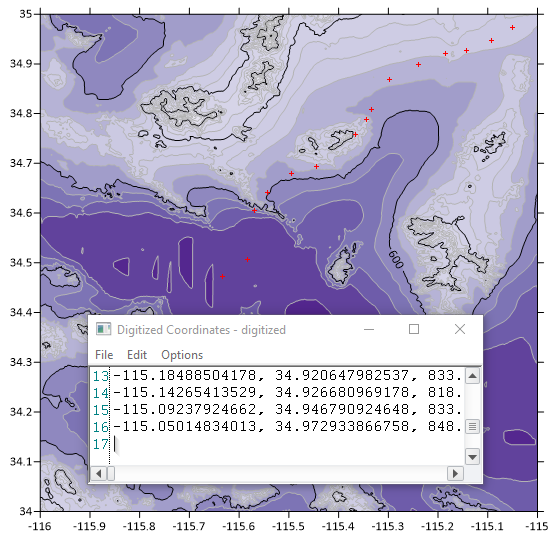
|